विज्ञापन
क्या आप जानते हैं कि आपके iPhone पर पहले से ही एक सहयोगी सूची मौजूद है?
हाँ, सादा और सरल Apple अनुस्मारक केवल अपने ही डॉस के बारे में नहीं है लेकिन कुछ टैप के साथ, यह दोस्तों और परिवार के लिए एक सहयोगी चेकलिस्ट में बदल सकता है। मामूली चेकलिस्ट एक है सबसे अच्छी गलती रोकथाम उपकरण गलतियों को रोकने के लिए चेकलिस्ट टेम्प्लेट और टूल का उपयोग करेंजब हम व्यस्त या तनावग्रस्त होते हैं, तो हम जल्दी से मूल बातें भूल जाते हैं। यह मानवीय दोष जाँचकर्ताओं को इतना प्रभावी बनाता है। हम आपको दिखाते हैं कि आप समय और पैसा बचाने के लिए अपने खुद के चेकलिस्ट कैसे बना सकते हैं। अधिक पढ़ें चारों ओर।
अपने iPhone पर रिमाइंडर सूची का उपयोग करने के कुछ रचनात्मक तरीकों के बारे में सोचें। यहां तीन त्वरित विचार दिए गए हैं:
- अपने द्वारा आवश्यक सामान नीचे रखकर शिथिलता को हराएं। और, फिर एक व्यक्ति (या समूह) के साथ साझा करने से पहले अनुस्मारक सेट करें जो आपको जवाबदेह रख सकता है। लेकिन क्या आप जानते हैं कि अनुस्मारक सूचनाएं साझा नहीं की जाती हैं।
- अपनी यात्रा पार्टी के प्रत्येक सदस्य के रूप में एक "मज़ेदार चीज़ों" की सूची के आसपास से गुजरें, इसमें मज़ेदार गतिविधियों के बारे में उनके विचार को जोड़ा जाता है। कोई भी सूची में आइटम जोड़, हटा या हटा सकता है।
- बुद्धिशीलता सत्र के लिए, आप अपने समूह को एक समस्या पोस्ट कर सकते हैं और उन पर विचार करने के लिए विचारों की एक चेकलिस्ट दे सकते हैं।
Apple अनुस्मारक एक परिष्कृत नियोजन उपकरण नहीं है। लेकिन यह एक उपयोगी है!
कैसे iPhone पर एक साझा करने योग्य सूची बनाने के लिए
- टैप करके एक नई सूची बनाएं + आइकन शीर्ष दाईं ओर और चुनें सूची नीचे दिए गए मेनू से।
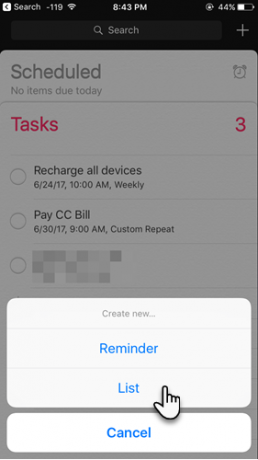
- अपनी सूची को एक वर्णनात्मक नाम दें और पैलेट से एक रंग असाइन करें।
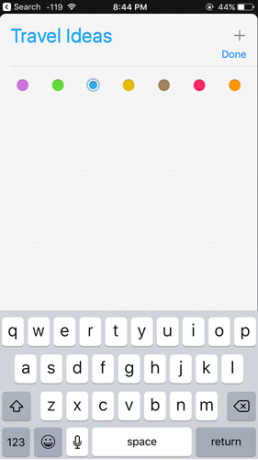
- आपकी सूची तैयार है। नल टोटी संपादित करें शीर्ष दाईं ओर। एक नया मेनू सूची नाम के नीचे दो वस्तुओं के साथ प्रदर्शित होता है - रंग तथा शेयरिंग.
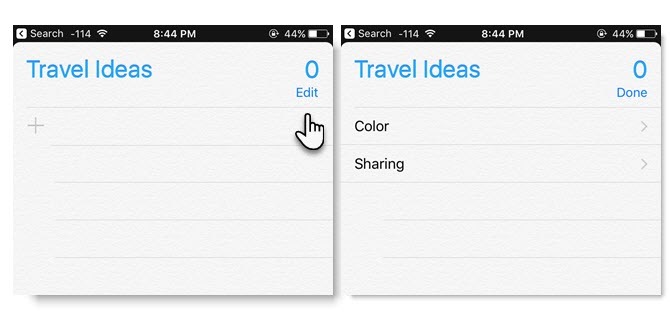
- खटखटाना शेयरिंग, फिर टैप करें व्यक्ति जोड़ें स्क्रीन के साथ साझा करें। अंतिम स्क्रीन आपको एक ईमेल पता दर्ज करने की अनुमति देती है। आप संपर्क निर्देशिका से किसी को जोड़ने के लिए + बटन भी दबा सकते हैं।
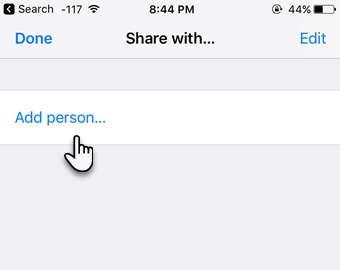
- एक बार आपने किसी व्यक्ति या एक से अधिक लोगों को जोड़ लिया, तो टैप करें जोड़ना. iCloud अब दूसरे व्यक्ति को निमंत्रण भेजेगा। आप स्क्रीन के साथ शेयर पर सह-प्रतिभागियों की सूची देख सकते हैं। बस बाद में कभी भी इस सूची में दूसरों को जोड़ें।
सूची साझा करना बंद करने के लिए: अपनी साझा सूची खोलें और टैप करें संपादित करें. अब टैप करें शेयरिंग और उस व्यक्ति के नाम पर बाईं ओर स्वाइप करें जिसे आप निकालना चाहते हैं। नल टोटी किया हुआ जब समाप्त हो जाए।
लेकिन साझा सूची का उपयोग करने का सबसे अच्छा कारण?
परिवार नामक एक अनुस्मारक सूची यदि आप है तो एक स्वचालित सुविधा है परिवार साझा करना पारिवारिक साझाकरण और शेयर ऐप्स, संगीत और अन्य आईट्यून्स खरीद को सेट करेंआपके और आपके परिवार के सदस्यों के पास शायद आपके ऐप और संगीत की खरीदारी के लिए अलग-अलग आईट्यून्स खाते हैं, लेकिन ऐसा कोई कारण नहीं है कि आपको एक ही ऐप के लिए कई बार भुगतान करना चाहिए। अधिक पढ़ें . इसमें अनुस्मारक जोड़ें और वे सभी के उपकरणों पर साझा अनुस्मारक सूची में दिखाई देंगे।
याद रखें, आपके परिवार के छह लोग एक-दूसरे के iTunes, iBooks और App Store खरीदारी को बिना साझा किए साझा कर सकते हैं। एक साझा अनुस्मारक सूची एक दूसरे को जागरूक और जुड़े रहने का एक आसान तरीका है। सभी इसे लेता है कुछ सेकंड।
क्या आपने शक्ति की खोज की है किसी भी प्रकार की सूची? सूची साझा करने के लिए आप Apple अनुस्मारक का उपयोग कैसे करते हैं?
Saikat बसु इंटरनेट, विंडोज और उत्पादकता के लिए उप संपादक हैं। एमबीए और दस साल के लंबे मार्केटिंग करियर की झंझट को दूर करने के बाद, अब वह दूसरों को अपनी कहानी कहने के कौशल को सुधारने में मदद करने के बारे में भावुक हैं। वह लापता ऑक्सफोर्ड कॉमा के लिए बाहर दिखता है और बुरे स्क्रीनशॉट से नफरत करता है। लेकिन फ़ोटोग्राफ़ी, फ़ोटोशॉप, और उत्पादकता विचार उसकी आत्मा को शांत करते हैं।

